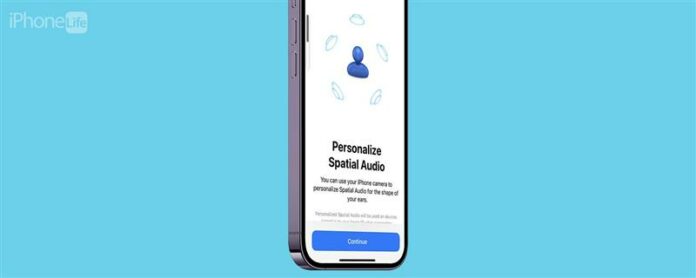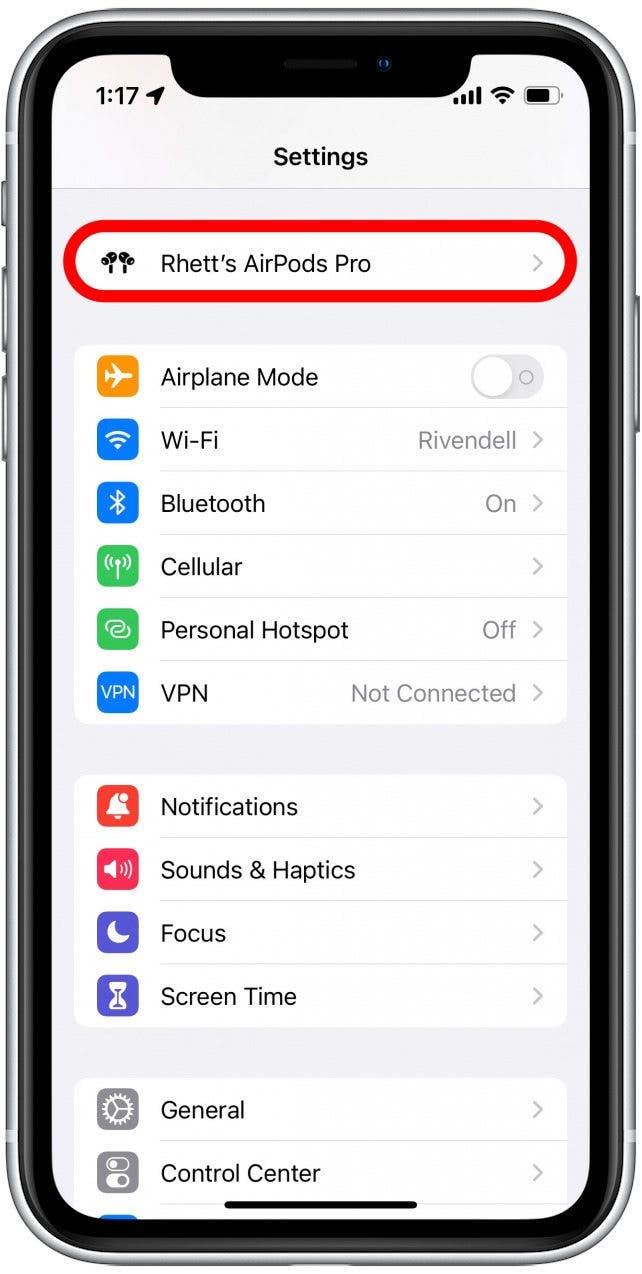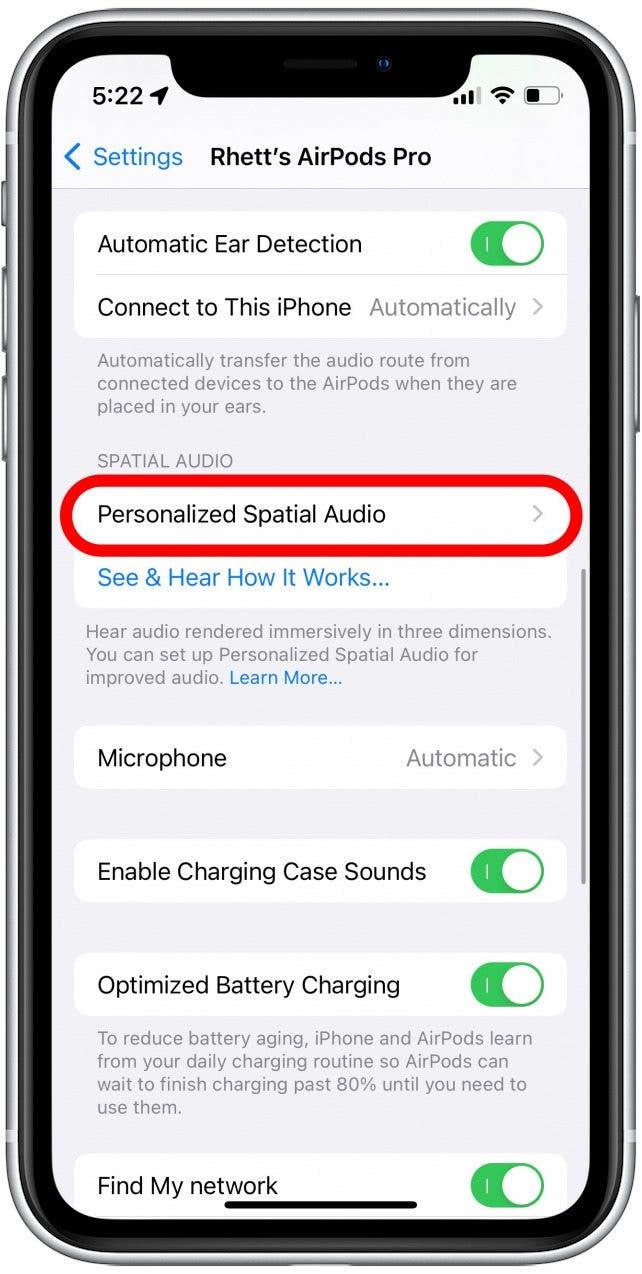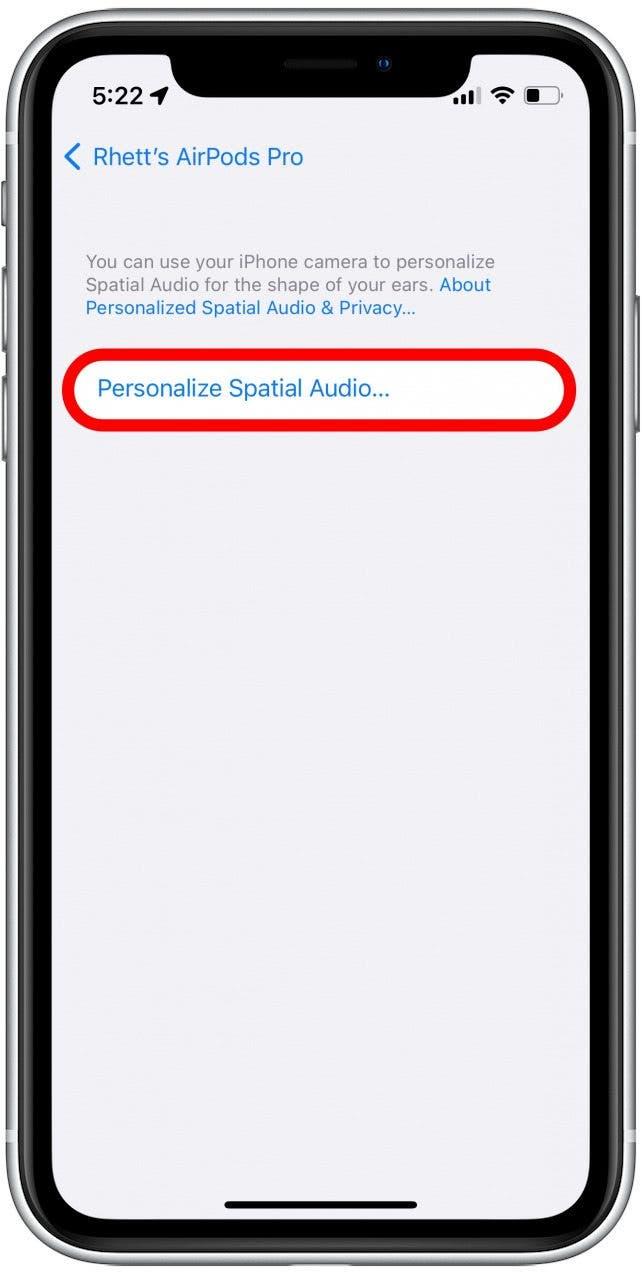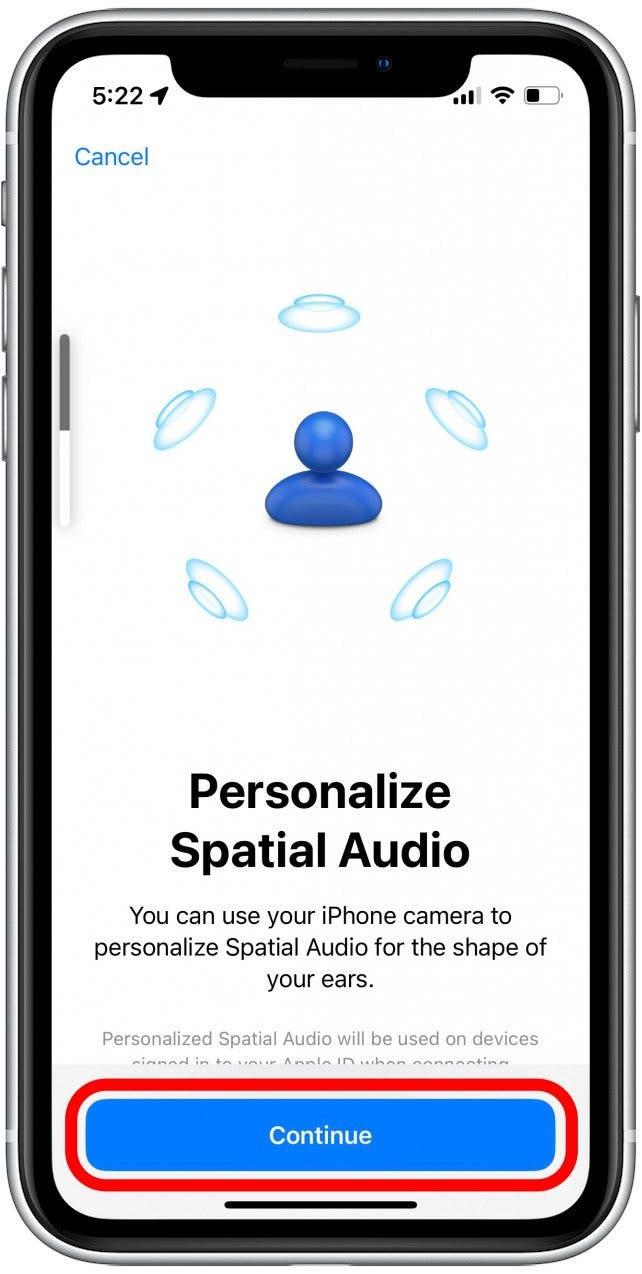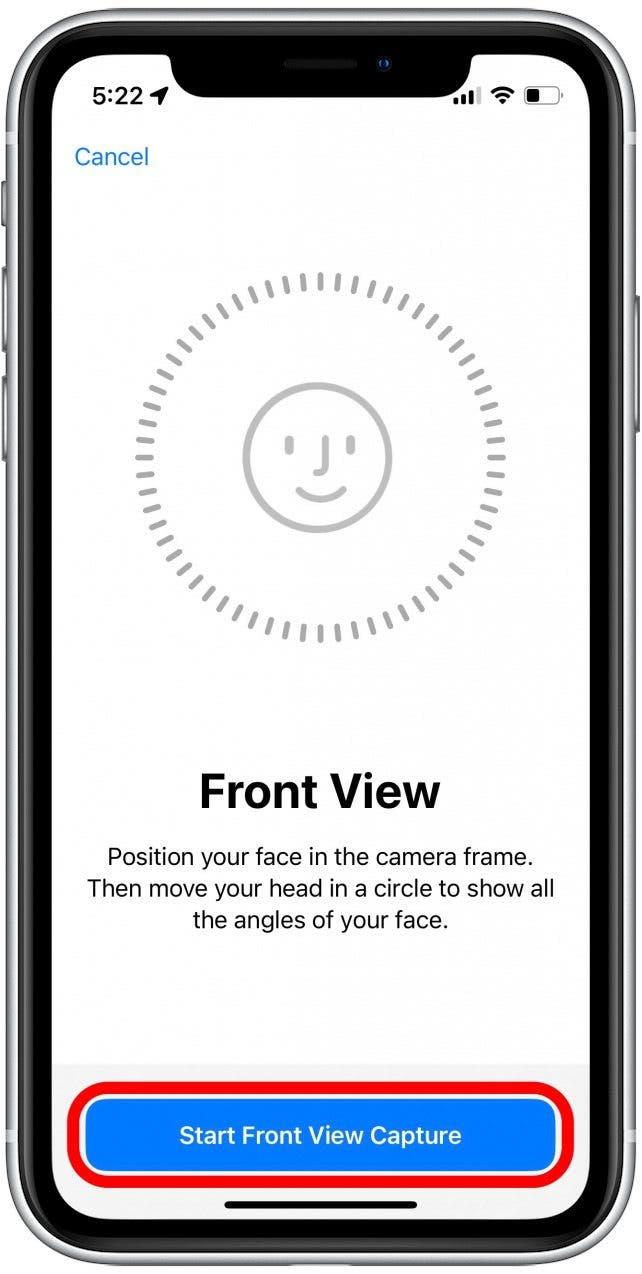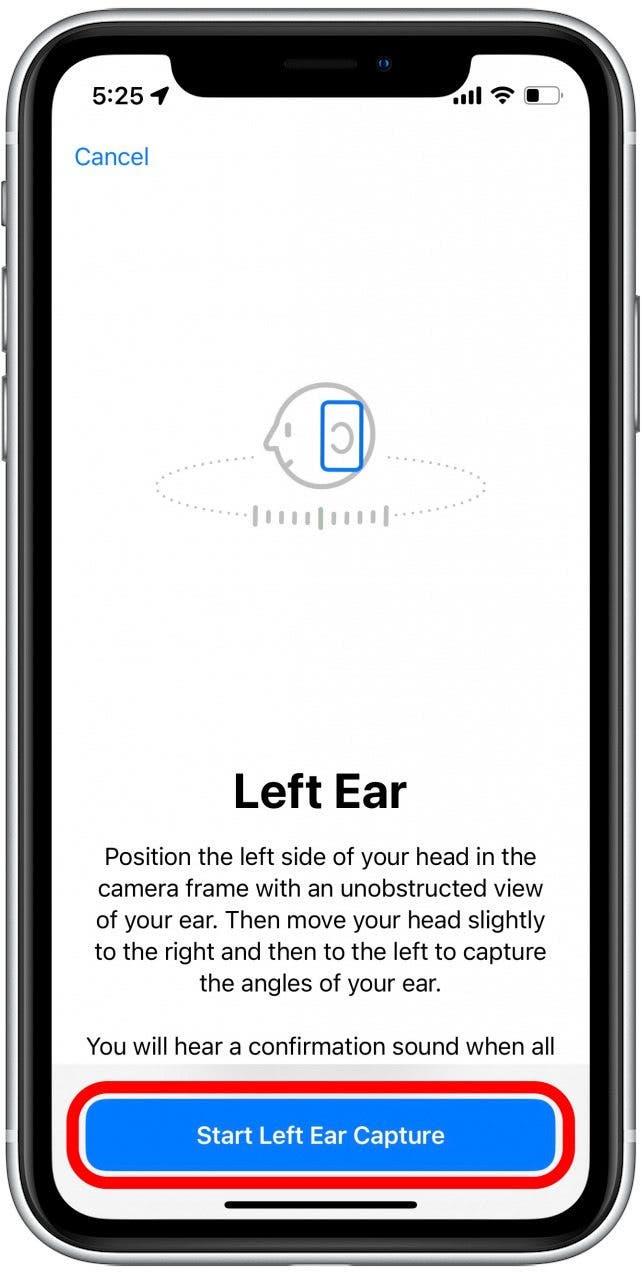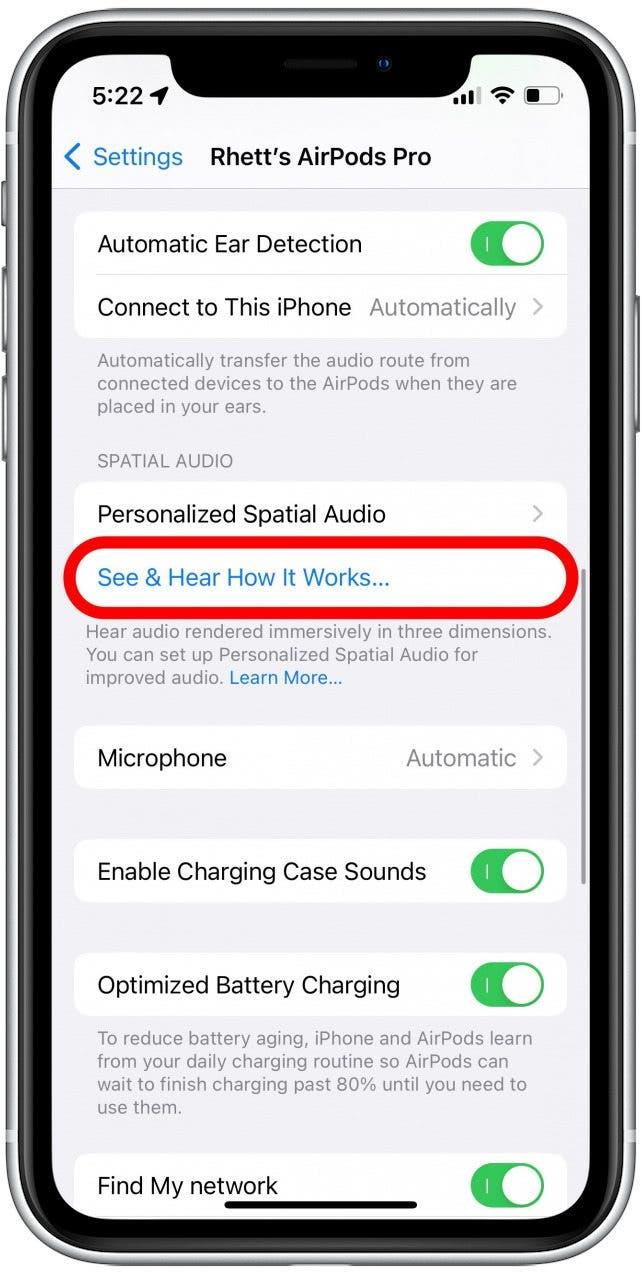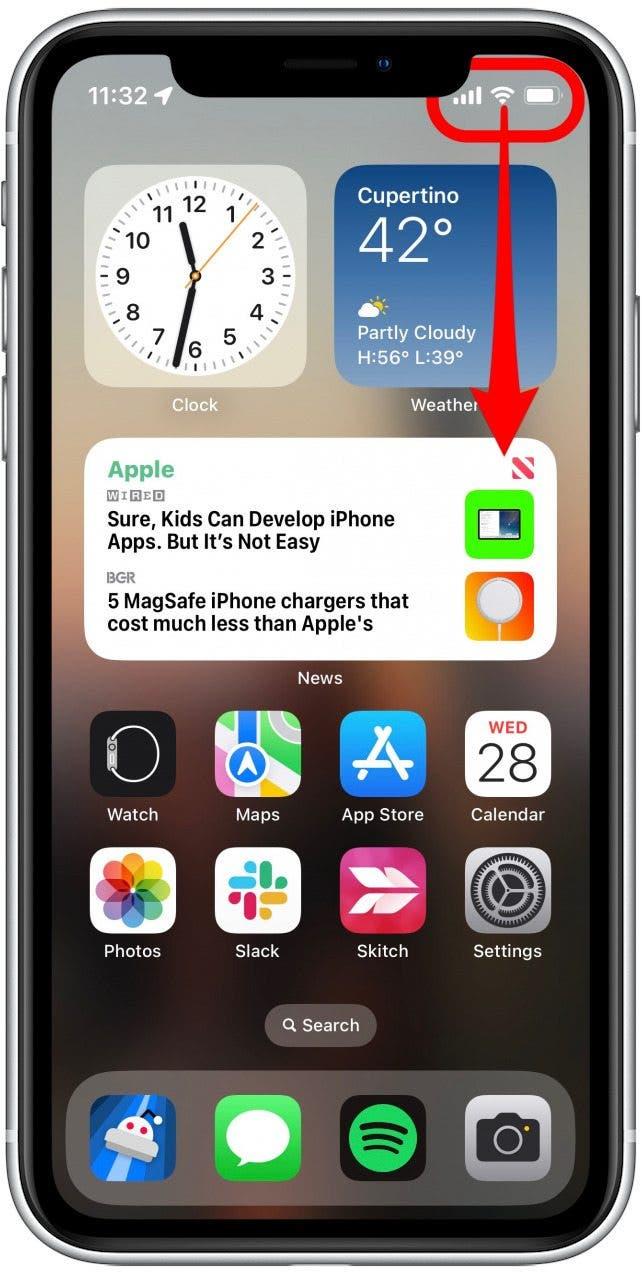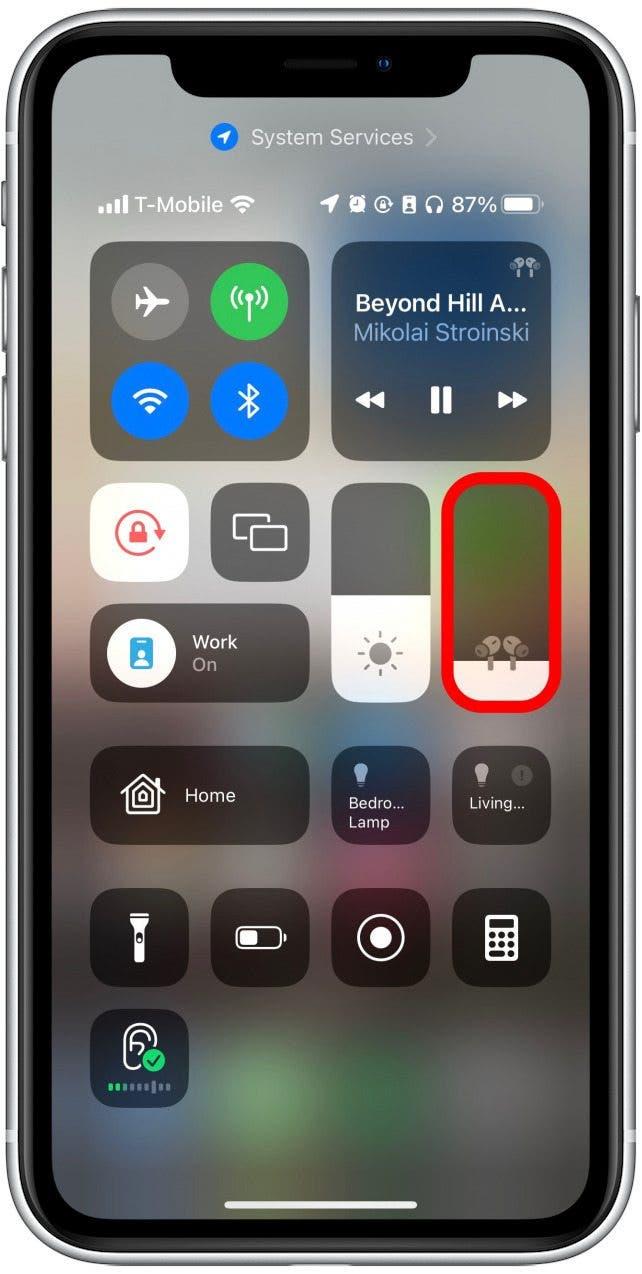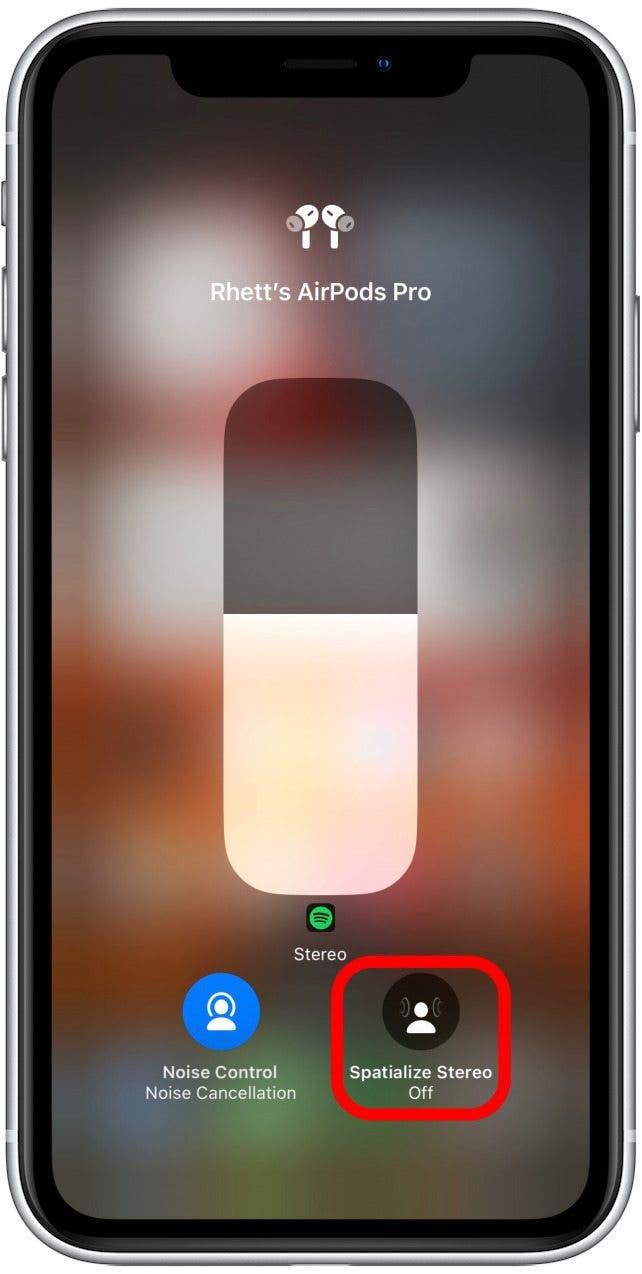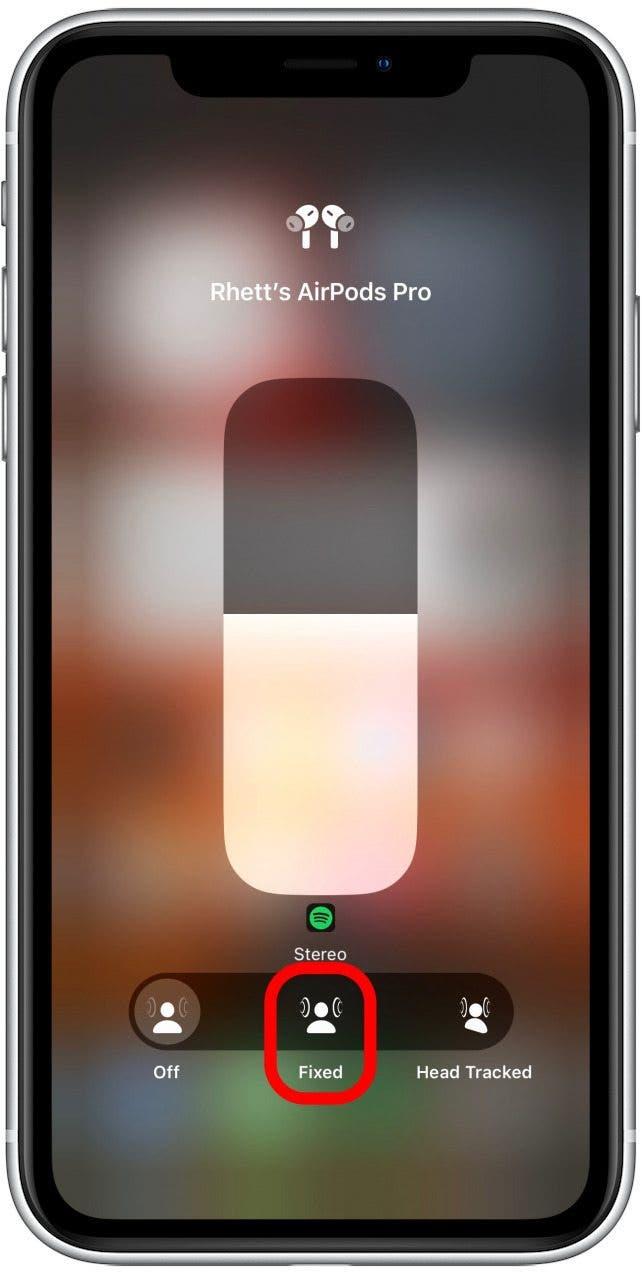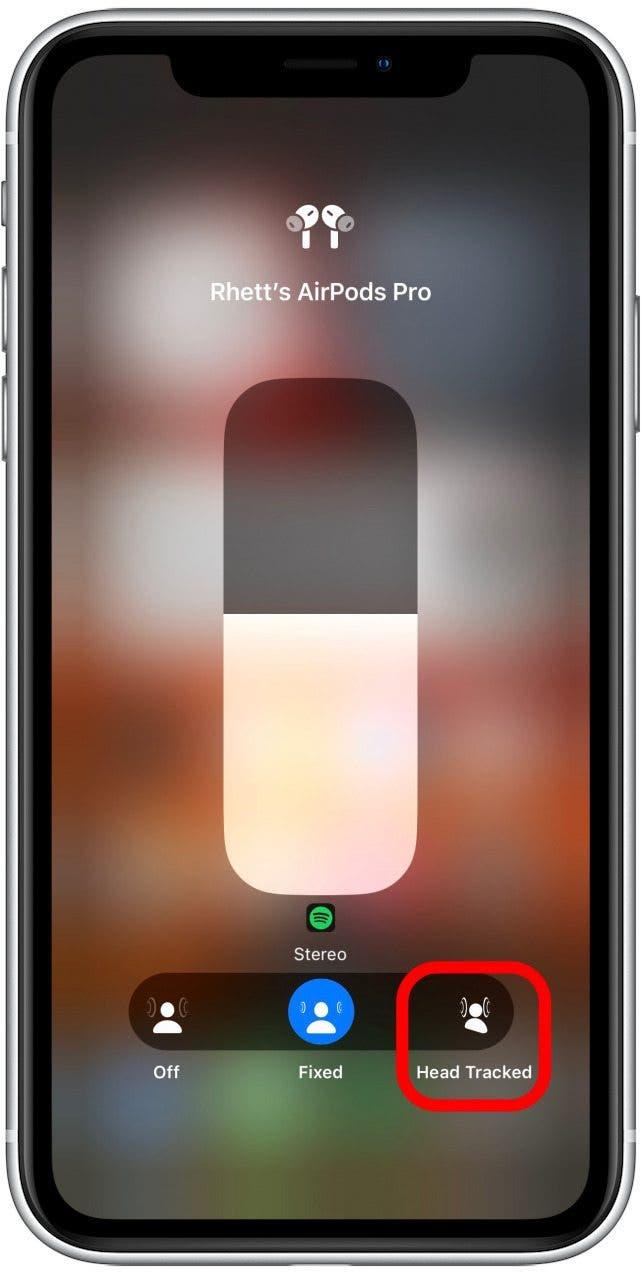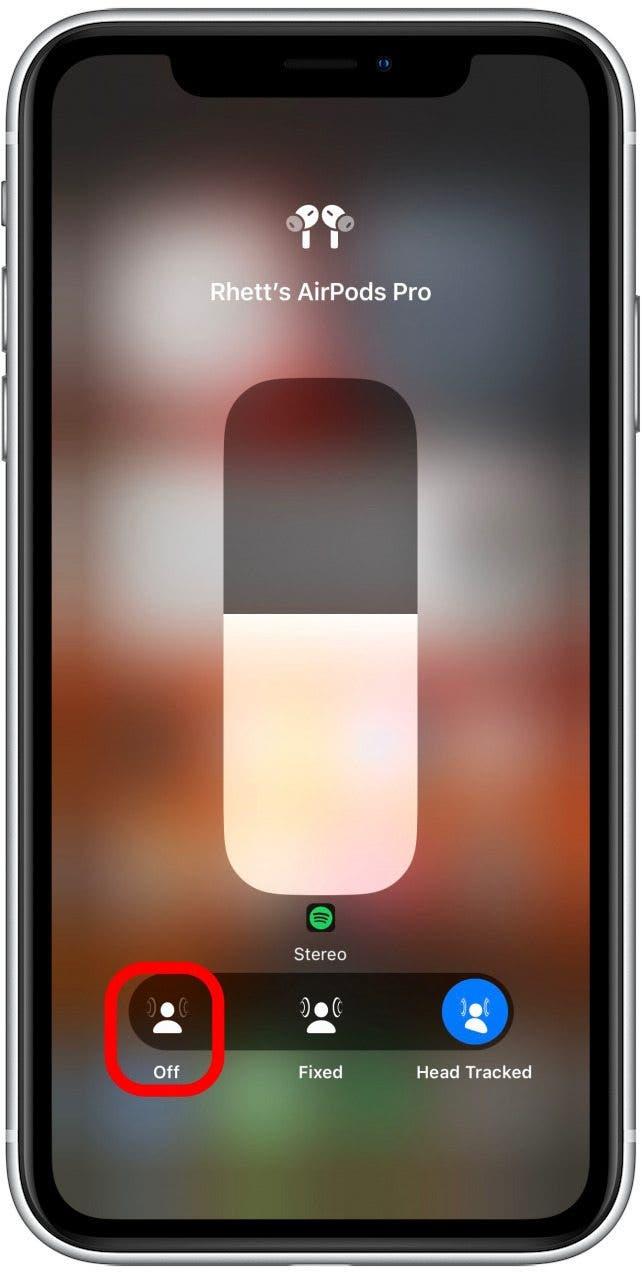Airpods przestrzenny dźwięk zapewnia wrażenia dźwiękowe podobne do teatru podczas słuchania muzyki lub oglądania filmów na iPhonie, iPadzie lub Maca. Dzięki wydaniu iOS 16 i parę AirPods trzeciej generacji, Airpods Pro lub AirPods Max, możesz stworzyć spersonalizowane przestrzenne wrażenia dźwiękowe.
skocz do:
- Jak skonfigurować śledzone przez głowę audio przestrzenne
- Jak włączyć przestrzenne audio
- Czy powinieneś używać spersonalizowanego dźwięku przestrzennego?
- często zadawane pytania
Jak skonfigurować śledzony dźwięk przestrzenny
W połączeniu z iOS 16 najnowsze modele AirPods oferują spersonalizowany dźwięk przestrzenny, który śledzi twoje ruchy głowy. Odbywa się to przy użyciu funkcji rozpoznawania twarzy iPhone’a do skanowania uszu.
Powinieneś zostać poproszony o skonfigurowanie spersonalizowanego dźwięku przestrzennego, gdy Podłączanie powietrza do iPhone’a Po raz pierwszy, ale jeśli nie, nadal możesz to zrobić z aplikacji Ustawienia. Aby uzyskać więcej wskazówek i wskazówek AirPods, pamiętaj, aby zarejestruj się na naszą wolną wskazówkę dnia nowomagan . Teraz oto, jak skonfigurować śledzony dźwięk przestrzenny:
- Po połączeniu AirPods z iPhonem otwórz aplikację Ustawienia .
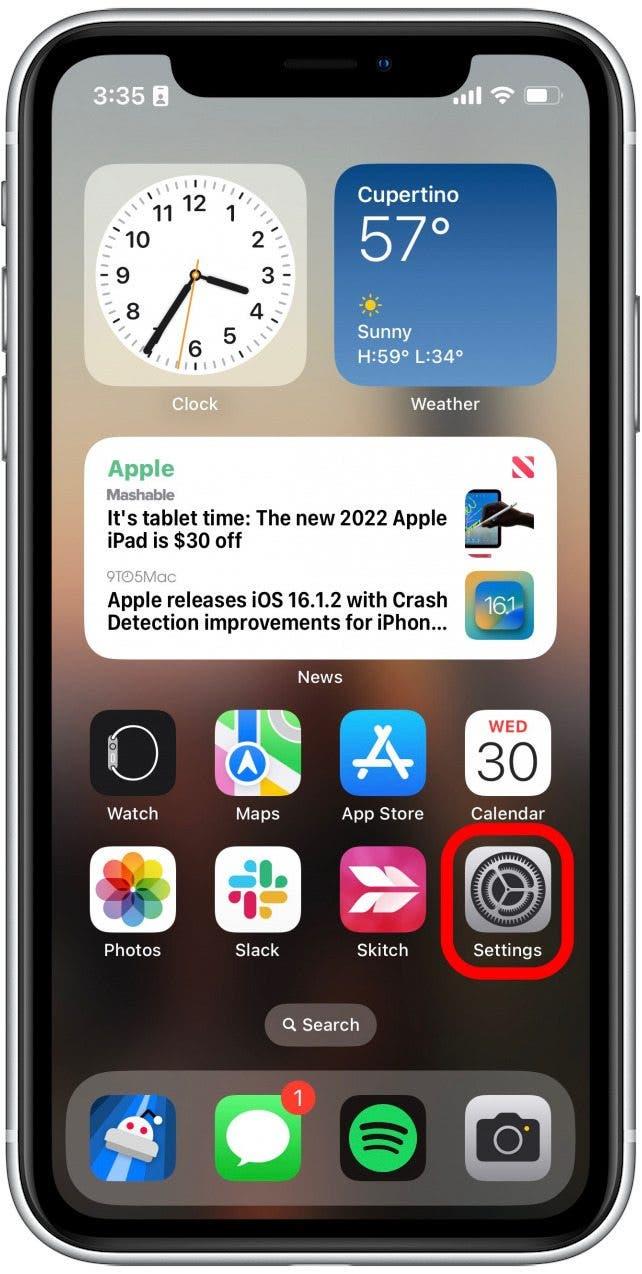
- Stuknij AirPods.

- Pod audio przestrzennym dotknij spersonalizowane audio przestrzenne .

- Stuknij Personalizuj przestrzenne audio .

- Stuknij Kontynuuj i postępuj zgodnie z podpowiedziami na ekranie, aby zakończyć konfigurację spersonalizowanego dźwięku przestrzennego.

- Proces ten jest podobny do konfigurowania identyfikatora twarzy, ponieważ telefon będzie korzystał z przedniej kamery do przechwytywania skanowania przodu twarzy, a także każdego z uszu. Stuknij Start Front View Capture na początek. Będziesz musiał ustawić przód twarzy w ramce.

- Następnie zostaniesz poinstruowany, aby skanować każde uszy. Działa to najlepiej, jeśli wyciągniesz telefon o długości ramienia z głowy. Następnie będziesz musiał skierować aparat na ucho i powoli obrócić głowę, aby aparat mógł zeskanować każdy kąt ucha. Stuknij Uruchom lewe/prawe przechwytywanie ucha po prawidłowym ustawieniu telefonu.

- Po zakończeniu możesz dotknąć zobaczyć i usłyszeć, jak to działa… w celu wykazania zarówno stałego dźwięku przestrzennego, jak i spersonalizowanego dźwięku przestrzennego.

Teraz, gdy skonfigurowałeś spersonalizowany dźwięk przestrzenny, możesz zacząć korzystać z jego korzyści.
Jak włączyć dźwięk przestrzenny
Dzięki spersonalizowanemu dźwiękowi przestrzennemu, oto jak go włączyć i wyłączyć:
- Przesuń w dół z prawego górnego rogu ekranu, aby otworzyć centrum sterowania .

- Stuknij i przytrzymaj pasek głośności.

- Stuknij przestrzenne stereo .

- Stuknij Naprawiono , aby uzyskać stałą przestrzenną audio.

- Stuknij śledzony , aby użyć spersonalizowanego dźwięku przestrzennego.

- Stuknij Off , aby wyłączyć cały dźwięk przestrzenny.

Aby jak najlepiej wykorzystać swoje AirPods, pamiętaj o sprawdź nasz przewodnik AirPods . Teraz, gdy wiesz, jak łatwo włączyć i wyłączać przestrzenne dźwięk, pozostaje pytanie, czy powinieneś go użyć.
Czy powinieneś używać spersonalizowanego dźwięku przestrzennego?
Używanie spersonalizowanego dźwięku przestrzennego lub stałego dźwięku przestrzennego jest tak naprawdę kwestią preferencji. Podczas słuchania muzyki lub audiobooków wolę używać stałego dźwięku przestrzennego. Dla mnie sprawia, że muzyka brzmi wyraźniej, a słuchając audiobooków, czytelnik brzmi, jakby byli ze mną w pokoju. Z drugiej strony nie lubię spersonalizowanego dźwięku przestrzennego, chyba że oglądam film lub program telewizyjny.
Spersonalizowany audio przestrzenne działa najlepiej z treścią obsługującą Dolby Atmos. Został zaprojektowany do stworzenia środowiska dźwiękowego, które brzmi trójwymiarowe, dzięki czemu wszystko brzmi tak, jakby było wokół ciebie. W ten sposób wydaje się, że wydaje się, że źródłem dźwięku jest Twój iPhone lub iPad. Może to być świetne podczas oglądania filmów lub odcinków telewizyjnych, ponieważ telefon pozostaje przed tobą, a spersonalizowany dźwięk przestrzenny oferuje wrażenia z brzucha.
Z drugiej strony, jeśli słuchasz muzyki, a Twój telefon jest w prawej kieszeni, brzmi tak, jakby muzyka gra z tyłu i po prawej stronie. Ponadto spersonalizowany audio przestrzenne śledzi twój ruch głowy; Więc jeśli odłożycie gdzieś telefon podczas słuchania i często się poruszasz, brzmi to tak, jakby muzyka porusza się wokół ciebie.
Ponadto niektórzy ludzie mogą nawet nie być w stanie odróżnić się od dźwięku przestrzennego lub wyłączania. Jeśli chodzi o to, stosowanie dźwięku przestrzennego, niezależnie od tego, czy jest on ustalony, czy spersonalizowany, jest kwestią preferencji. Spróbuj wysłuchać z nim muzyki, a następnie posłuchaj tej samej muzyki z nią i zobacz, które ustawienie preferujesz. Możesz także spróbować obejrzeć film z Dolby z spersonalizowanym dźwiękiem przestrzennym włączonym, aby zobaczyć, jak to brzmi. A jeśli chcesz obejrzeć ten film z przyjacielem, przejdź do naszego przewodnika na jak podłączyć dwa AirPods z jednym iPhone’em .
FAQ
Czym jest dźwięk przestrzenny na AirPods?
Audio przestrzenne zapewnia jakość dźwięku podobnego do teatru z twoich AirPods. Tworzy środowisko dźwiękowe 3D, abyś mógł usłyszeć dźwięki po lewej, prawej, przed tobą i za tobą.
Co to jest spersonalizowany dźwięk przestrzenny?
Spersonalizowany dźwięk przestrzenny, zwany także śledzonym dźwiękiem audio przestrzennym, skanuje uszy i śledzi ruch głowy, aby stworzyć jeszcze bardziej wciągające środowisko dźwiękowe. Śledząc ruch głowy, może umieszczać wokół ciebie dźwięki.
Jaka jest różnica między przestrzennym stereo audio a spersonalizowanym audio przestrzennym?
Naprawiono dźwięk przestrzenny (zwany także przestrzennym stereo) umieszcza Cię w centrum środowiska dźwiękowego i jest bardziej ograniczony, skąd może rzutować dźwięk. Spersonalizowana przestrzenna audio śledzi Twój ruch głowy, aby Twój iPhone, iPad lub Mac centrum środowiska dźwiękowego, aby wyglądało to, że dźwięk jest wokół ciebie.
Czy AirPods 3 mają audio przestrzenne?
Tak, audio przestrzenne jest dostępne dla AirPods 3. generacji, a także dla AirPods Pro i AirPods 1. i 2. generacji Max. Jeśli nie masz pewności, które masz AirPods, sprawdź Poza tym przydatnym przewodnikiem !